4D v15.4
Preconfigured library objects
- 4D - Mode Développement
-
- Construction des formulaires
-
- L'Editeur de formulaires
- Propriétés des formulaires
- Propriétés du formulaire (Explorateur)
- Définir un formulaire multi-pages
- Utiliser l'héritage de formulaire
- Modifier l'ordre de saisie
- Insérer et organiser les objets du formulaire
- Définir les propriétés d'affichage des objets
- Effectuer une rotation de texte
- Utiliser des images statiques
- Utiliser des références dans les textes statiques
- Dupliquer sur matrice
- Incrémenter un ensemble de variables
- Effectuer un redimensionnement global
- Utiliser des méthodes objet
- Utiliser les vues d'objet
- Utiliser les badges
- Utiliser la bibliothèque préconfigurée
- Preconfigured library objects
- Créer et utiliser des bibliothèques d'objets personnalisées
- Visualiser des informations sur les objets en exécution
 Preconfigured library objects
Preconfigured library objects
| Object | Button | Description |
| Variable |  | Adds an Enterable variable of the String type. |
| Enterable Styled Text |  | Adds a styled text area (Text type variable) where you can set the character font and define its size and color. |
| Hierarchical List |  | Adds a hierarchical list that includes sample code in its object method to implement a basic multi-level hierarchy. |
| List Box |  | Adds a three-column list box object that you can use to display arrays of data. |
| Scrollable Area |  | Adds a scrollable area which consists of a single-column list box whose headers and footers are not displayed. |
| Picture |  | Adds a picture area which can be configured using the Property list, for example to add a context menu or include a display format. |
| Password |  | Adds a Text variable associated with a “Password” style sheet, which displays entered characters as asterisks. |
| Search Area |  | Adds a SearchPicker area that includes customizable sample code in its object method. |
| Rich Text Area |  | Adds a rich text area containing a set of menus and buttons to manage font styles and references. |
| Button |  | Adds a simple button associated with a variable whose action must be specified either using a method or by assigning a standard action in the Property list. |
| OK Cancel Buttons |  | Adds a pair of Cancel and OK buttons that have standard Cancel and Accept actions (respectively) associated with them. |
| 3D Button |  | Adds a basic 3D button. |
| Check Box |  | Adds a basic check box. |
| Small Check Box (Mac only) |  | Adds a small-sized check box (available on Mac only). |
| Radio Button |  | Adds a basic radio button. |
| Small Radio Button (Mac only) |  | Adds a small-sized radio button (available on Mac only).. |
| Round Button |  | Adds a round 3D button whose appearance has been preformatted. |
| Square Button (Mac only) |  | Adds a square 3D button whose appearance has been preformatted. |
| Textured Button (Mac only) |  | Adds a textured 3D button whose appearance has been preformatted. |
| Gradient Button (Mac only) |  | Adds a gradient 3D button whose appearance has been preformatted. |
| Toolbar Button |  | Adds a toolbar 3D button whose appearance has been preformatted. |
| XP Toolbar Button |  | Adds a XP toolbar 3D button whose appearance has been preformatted. |
| Mac Rounded Button (Mac only) |  | Adds a Mac rounded button (not available on Windows). |
| Help Button |  | Adds a help 3D button whose appearance has been preformatted. |
| Collapse-Expand Button |  | Adds a Collapse-Expand 3D button whose appearance has been preformatted. |
| Pop-up Menu |  | Adds a pop-up menu associated with an Array type variable which can display most types of data. |
| Pop-up Button (Mac only) |  | Adds a pop-up menu whose width has been reduced to form a button. (Only available on the Macintosh platform) |
| Hierarchical Pop-up |  | Adds a hierarchical pop-up menu associated with a String variable of the hierarchical list type. |
| Horizontal Progress Bar |  | Adds a horizontal progress bar associated with a number variable whose default min and max values are 0 and 100. |
| Vertical Progress Bar |  | Adds a vertical progress bar associated with a number variable whose default min and max values are 0 and 100. |
| Asynchronous (Barber Shop) Progress Bar |  | Adds an asynchronous progress bar associated with a number variable. |
| Asynchronous Progress Wheel |  | Adds an asynchronous progress wheel associated with a number variable. |
| Horizontal Ruler |  | Adds a horizontal ruler associated with a number variable whose default min and max values are 0 and 100. |
| Vertical Ruler |  | Adds a vertical ruler associated with a number variable whose default min and max values are 0 and 100. |
| Graduated Horizontal Ruler |  | Adds a graduated horizontal ruler associated with a number variable whose default min and max values are 0 and 100. |
| Stepper Button |  | Adds a ruler in the form of a button whose value is incremented and decremented in steps. |
| Tabs |  | Adds a tab object whose contents come from an array or a hierarchical list. By default, the standard action “Goto Page” is associated with this type of object. |
| Tabs Without Frame (Mac only) |  | Adds a variant of the tab object which has the same properties (standard “Goto Page” action, contents from array or hierarchical list), but is displayed without a frame. |
| Horizontal Splitter |  | Adds a horizontal splitter to divide the form (or part of it) into two areas which can be resized respectively. |
| Vertical Splitter |  | Adds a vertical splitter to divide the form (or part of it) into two areas which can be resized respectively. |
| Rectangle |  | Adds a rectangle whose properties (color, line thickness, pattern, etc.) can be specified either using the Property list or by programming. |
| Label |  | Adds a label whose properties (color, line thickness, pattern, etc.) can be specified either using the Property list or by programming. |
| Group Box |  | Adds a group box whose properties (color, line thickness, pattern, etc.) are specified either using the Property list or by programming. |
| Subform |  | Adds a subform area which can be used to display a form from another database or a project form shared by a component. |
| 4D Write Zone |  | Adds a 4D Write area. |
| 4D View Zone |  | Adds a 4D View area. |
| Web Area |  | Adds a Web area which can display local HTML pages or pages from the Web. |
| Plug-in |  | Adds a plug-in area where you can use external 4D tools (for example, 4D Write, 4D View, 4D Web areas), as well as tools developed by third-party companies. |
| Date Picker |  | Adds a calendar associated with a Date variable, which can be configured in order to specify holidays, a date span, and so on. |
| Pop-up Date |  | Adds a pop-up area used to display a calendar for selecting dates. Dates selected are assigned directly to the Date variable associated with this area. |
| Date Entry Area |  | Adds a data entry area with three separate fields for entering the day, month and year, respectively. |
| Time Pickers |     | Adds a pop-up area used to enter a time. You |
| Time Entry Areas |   | Adds a time entry area with three separate fields for entering the hour, minute and second, respectively. |
| Time Display Areas |   | Adds a time display area (clock or LCD) which can display a static time or a functioning clock, depending on the type of associated variable. |
Note: Initially, the Date picker, Pop-up date and Date entry area objects all share the same Date variable and will display matching dates when used on the same form.

Ajoute une variable saisissable de type Chaine nommée "Variable". Vous pouvez utiliser la Liste des Propriétés pour modifier son type ou tout autre propriété.
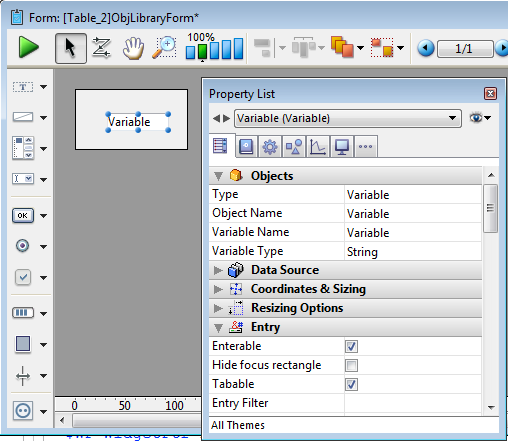
Pour plus d'information sur l'utilisation des variables sur les formulaires, référez-vous à la section Champs et variables objets.

Ajoute une zone de texte stylé permettant de définir les tailles, les polices et les couleurs des caractères. Par défaut la zone est redimensionnable, possède un ascenseur vertical ainsi qu'un menu contextuel. Vous pouvez modifier ces options par défaut en utilisant la Liste des propriétés.
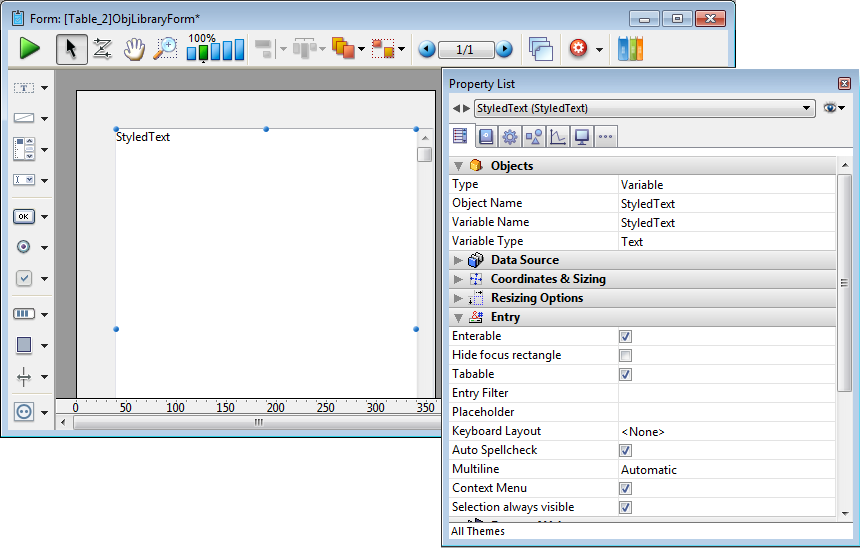
Pour plus d'information sur l'utilisation des variables sur les formulaires, référez-vous à la section Champs et variables objets.

Ajoute une liste hiérarchique contenant du code exemple dans sa méthode-objet. Vous pouvez utiliser la Liste des propriétés pour modifier les options de la liste.
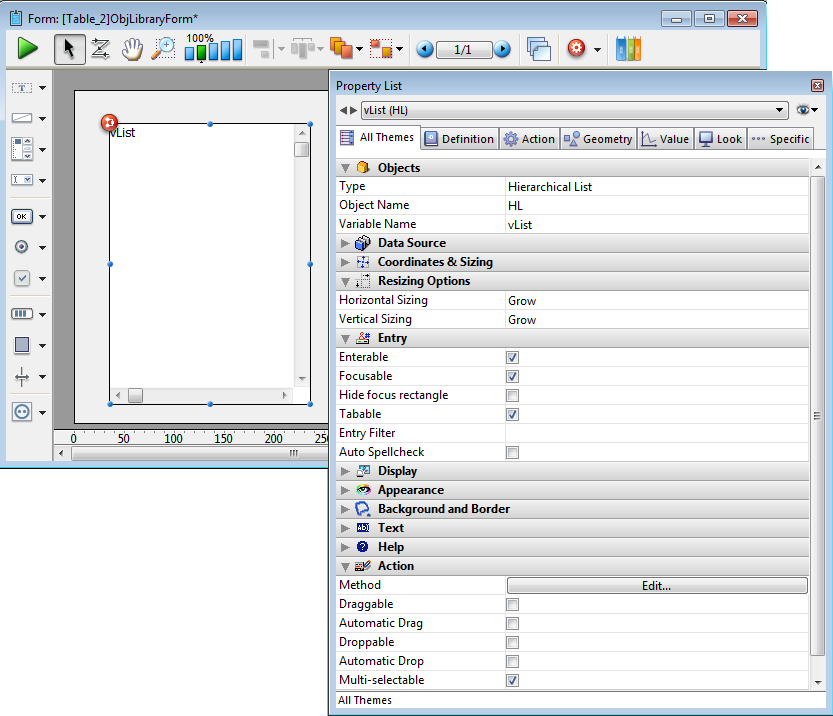
Ce code implémente une hiérarchie multi-niveaux basique. Ouvrez la méthode-objet pour personnaliser le code de façon à ce qu'il réponde à vos propres besoins.
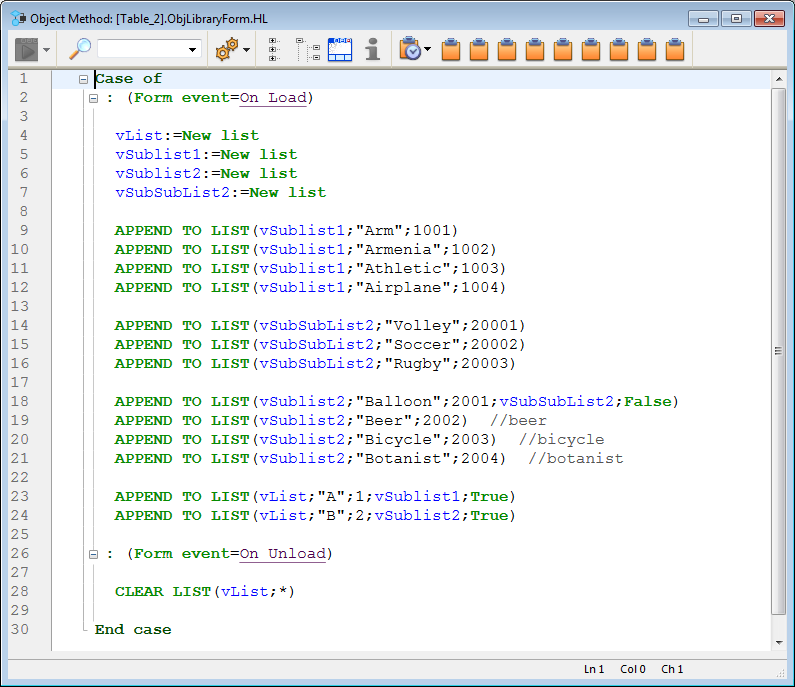
C-dessous la liste hiérarchique telle qu'elle apparaît avec le code par défaut :
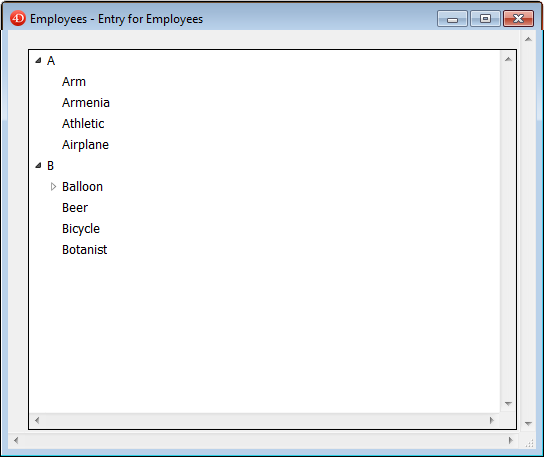
Pour plus d'information sur les listes hiérarchiques, référez-vous à la section Listes hiérarchiques et Menus déroulants hiérarchiques.

Ajoute un objet list box à trois colonnes que vous pouvez utiliser pour afficher des tableaux groupés et synchronisés. Ils peuvent être saisissables, triables, déplaçables selon les options définies dans la liste des propriétés. Vous pouvez utiliser la Liste des propriétés pour spécifier la source de données et modifier les options.
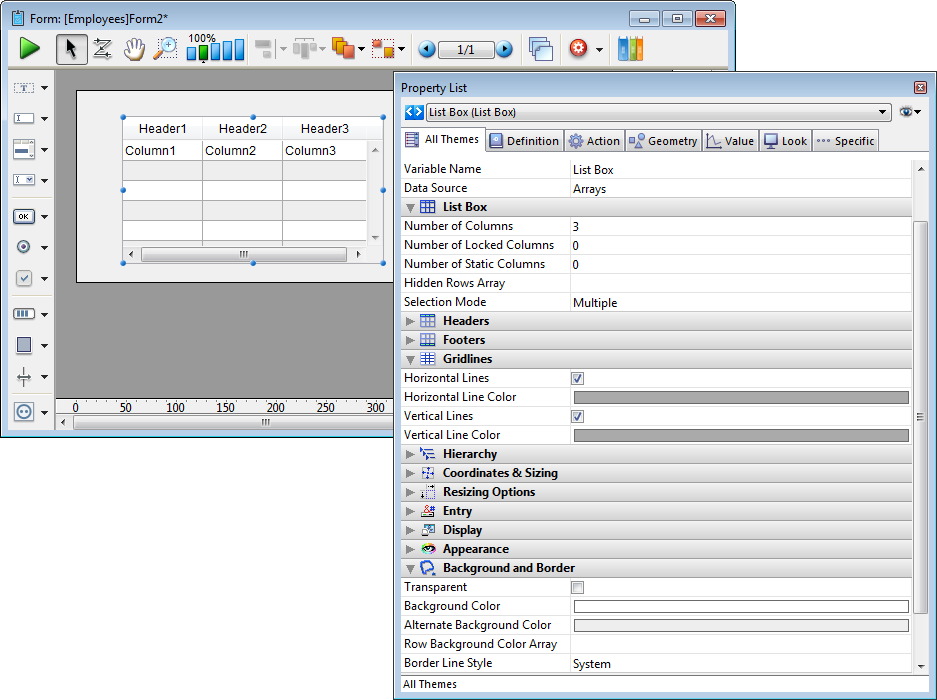
Pour plus d'information à propos des list box sur les formulaires, référez-vous à la section de Présentation sur les list box.

Ajoute une zone de défilement qui est en fait une list box contenant une seule colonne et dont les en-têtes et pieds ne sont pas affichés. Cette zone est non-saisissable par défaut mais peut être configurée via la Liste des propriétés.
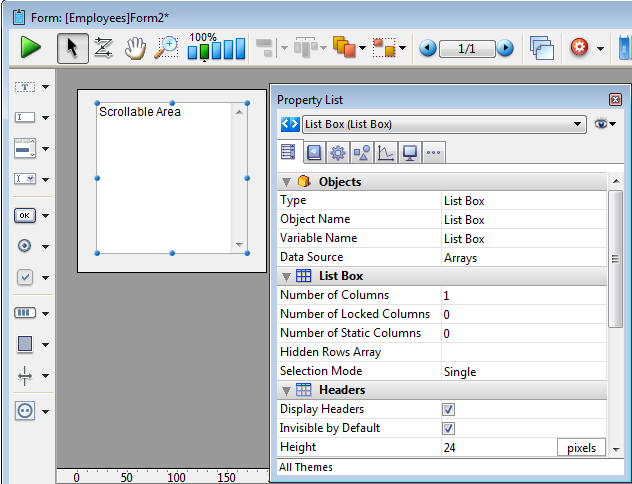
Pour plus d'information à propos de l'utilisation des zones de défilement sur les formulaires, référez-vous à la section Présentation sur les list box.

Ajoute une zone image qui peut être configurée en utilisant la Liste des propriétés, par exemple pour ajouter un menu contextuel ou choisir un format d'affichage.
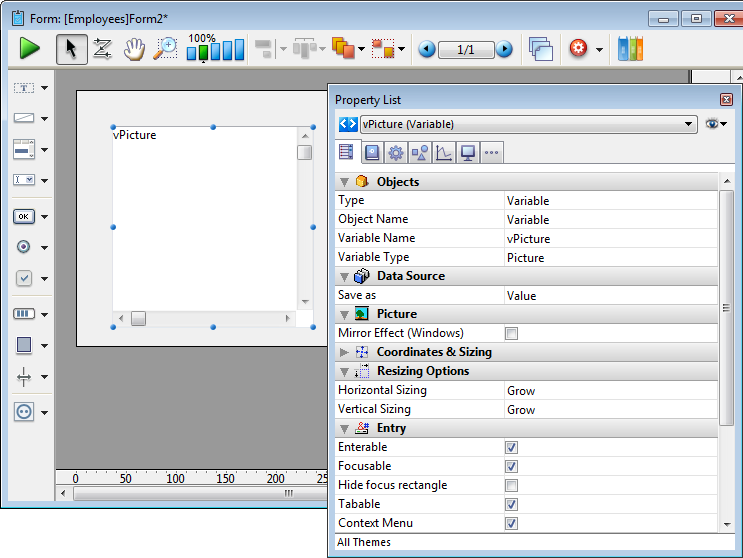
Pour plus d'information à propos de l'utilisation des variables images sur les formulaires, référez-vous à la section Typage des variables image dans les formulaires.

Ajoute une variable Chaine saisissable, associée à une feuille de style "Password" qui affiche une police de caractère spéciale, nommée "%password". Cette police affiche des "*" à la place des caractères saisis. Vous pouvez utiliser la Liste des propriétés pour modifier ses propriétés.
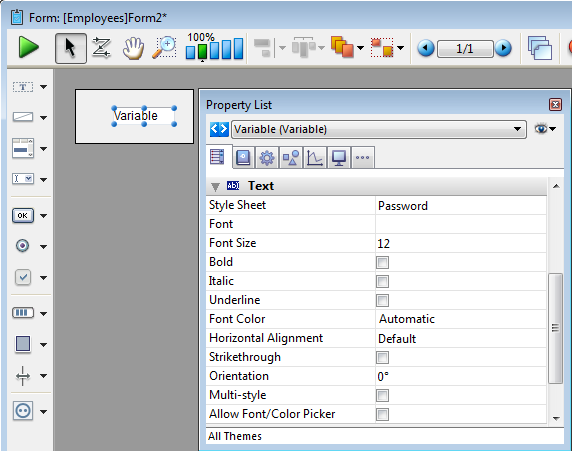
Lorsque vous saisissez du texte dans la zone Mot de passe sur le formulaire, seuls les astérisques sont affichés :
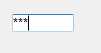
Pour plus d'information à propos de l'utilisation des variables sur les formulaires, référez-vous à la section Champs et variables objets. Vous pouvez aussi vous référez à la section Feuilles de style pour des informations complémentaires.

Ajoute une zone de recherche incluant du code personnalisable. Vous pouvez utiliser la Liste des propriétés pour modifier ses propriétés.
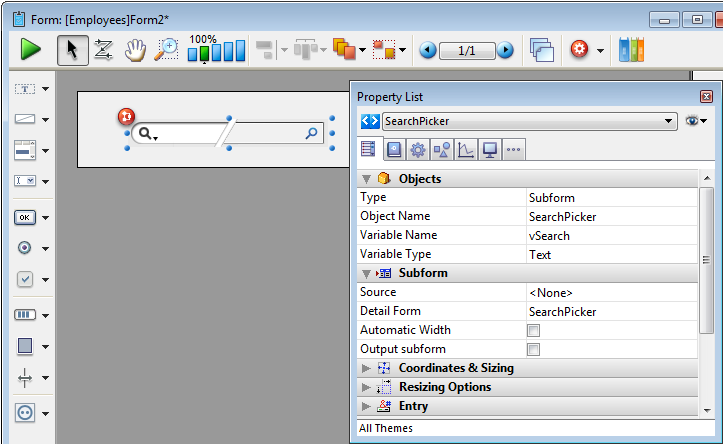
Vous pouvez modifier le code example dans la méthode-objet de la zone, pour personnaliser le libellé affiché dans zone, au moyen de la commande SearchPicker SET HELP TEXT.
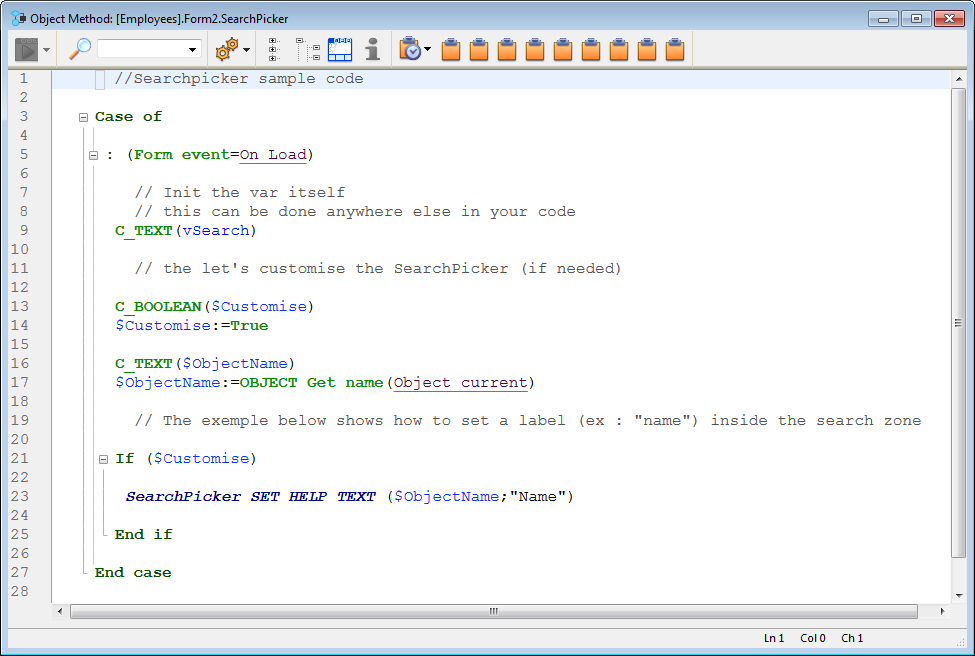
Ci-dessous la zone de recherche sur un formulaire :
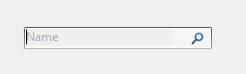
Pour plus d'information, référez-vous à la section Présentation sur le widget SearchPicker.

Ajoute une zone de texte stylé ainsi qu'un ensemble de menus et boutons pour gérer les polices, styles et références.
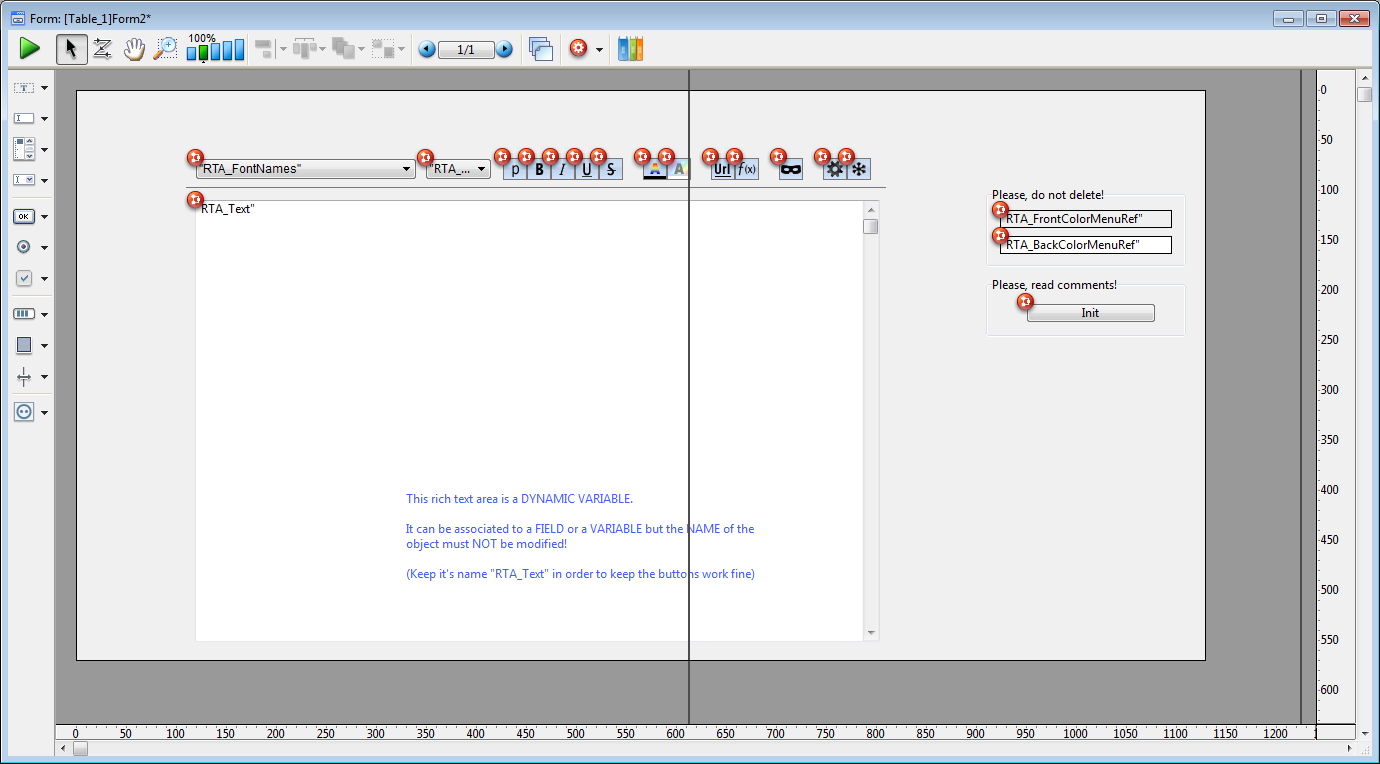
Cette zone de texte riche consiste en une variable dynamique nommée “RTA_Text”. Pour que les menus et les boutons de cette zone fonctionnent correctement, il est important de ne pas modifier ce nom.
Note: vous devez relancer votre base après avoir déposer la zone sur un formulaire pour que les références XLIFF soient copiées dans votre base.
Deux variables sont utilisées pour stocker la couleur de la police et la couleur de fond du menu références ???. Lorsqu'ils sont présents, ces menus sont construits sur l'événement formulaire "Sur chargement" et supprimer sur l'événement "Sur libération".
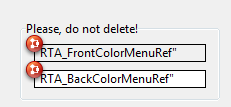
Note: Si ces variables sont supprimées (ce qui n'est pas recommandé), ces menus seront créés (et supprimés) à chaque clic de l'utilisateur sur les boutons sur la couleur de polices ou la couleur de fond.
Il y a aussi un autre bouton intitulé "Init" dont l'objectif est de copier certaines ressources de l'application 4D dans votre base.
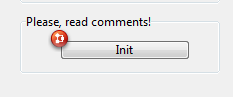
Ces ressources sont utilisées par les boutons et dans le menu couleur. Il faut simplement les copier une fois et le bouton sera supprimé une fois la méthode-objet exécuté.
Lorsque le formulaire est en mode Utilisation, la zone de texte stylé est affichée comme ci-dessous :
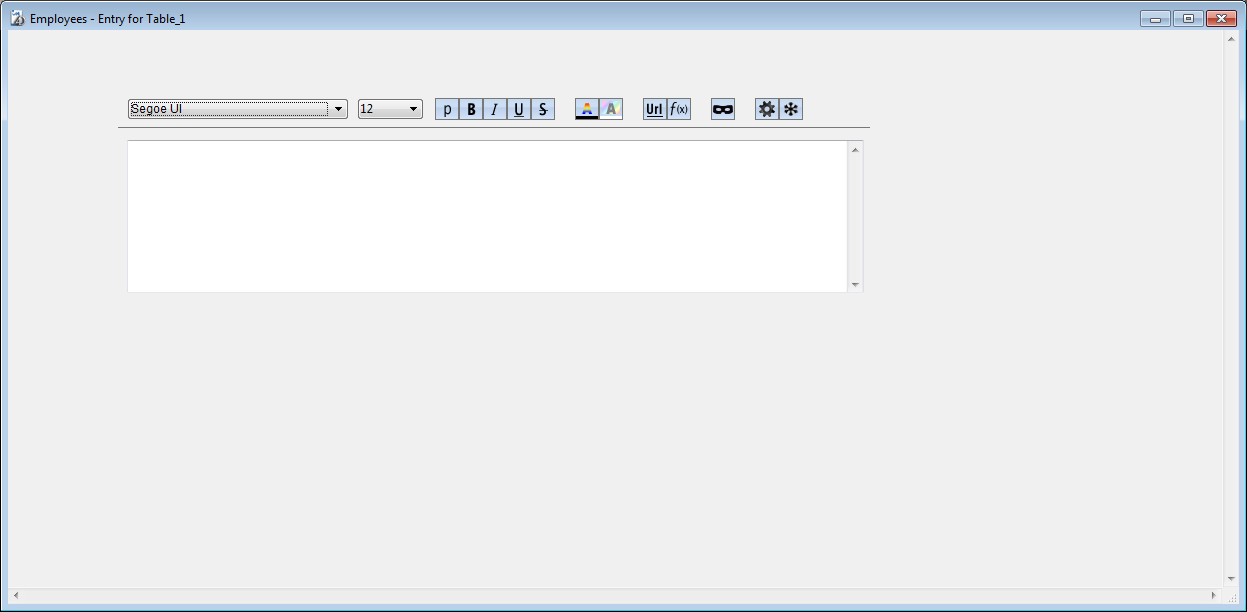
Les boutons et menus suivants sont inclus par défaut avec la zone de texte stylé :
 | Utilisez ces pop-up menus pour sélectionner la police et sa taille. |
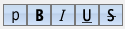 | Boutons pour le style Standard, Gras, Italique, Souligné et barré. |
 | Boutons pour fixer respectivement la couleur du texte et la couleur du fond. |
 | Boutons pour insérer un URL ou une Expression (respectivement). |
 | Boutons pour afficher la source des expressions (chaînes) à la place des valeurs. |
 | Utilisez ces boutons pour respectivement, calculer ou figer les expressions dans le texte. |

Ajoute un simple bouton associé à une variable dont l'action doit être précisée soit en utilisant une méthode, soit en assignant une action standard dans la Liste des Propriétés. Une feuille de style est également associée à ce bouton, et vous pouvez la modifier si vous le souhaitez.
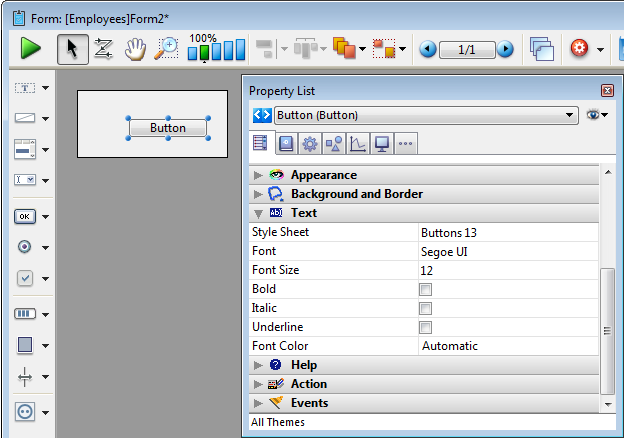
Pour plus d'information sur l'utilisation des boutons sur un formulaire, référez-vous à la section Boutons. Vous pouvez aussi vous référez à la section Feuilles de style.

Ajoute une paire de boutons OK et Annuler avec respectivement les actions standard Valider et Annuler. Des raccourcis-clavier leurs sont aussi associés ("Entrée" pour Valider et "Echap" pour Annuler). Ils sont configurés pour se déplacer de façon à rester dans le coin de la fenêtre, en bas à droite.
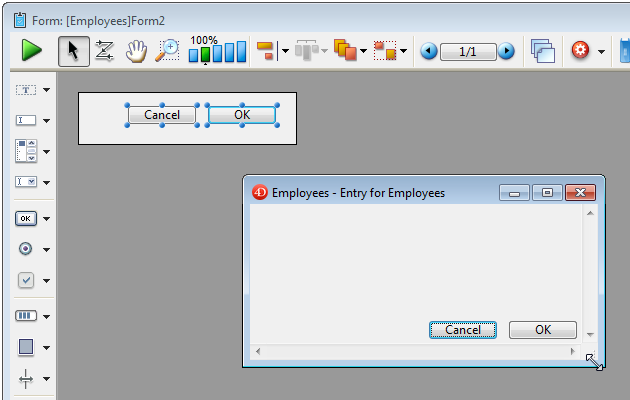
Pour plus d'information sur l'utilisation des boutons sur un formulaire, voir la section Boutons.

Ajoute un bouton 3D basique. Vous pouvez utiliser la Liste des Propriétés pour modifier ses propriétés..
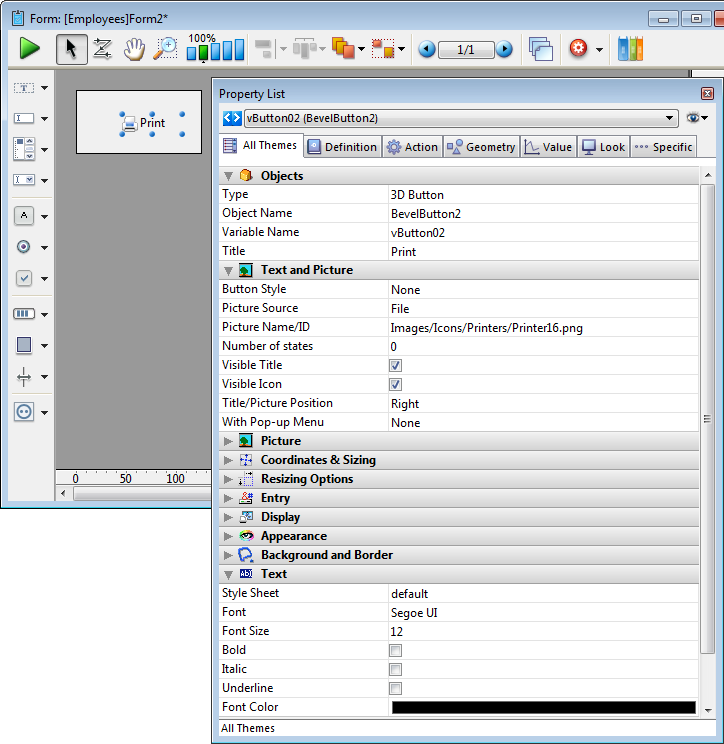
Pour plus d'information sur l'utilisation des boutons 3D sur un formulaire, référez-vous à la section Boutons 3D, Cases à cocher 3D et Boutons radio 3D.

Ajoute une case à cocher basqiue. Vous pouvez utiliser la Liste des Propriétés pour modifier ses propriétés.
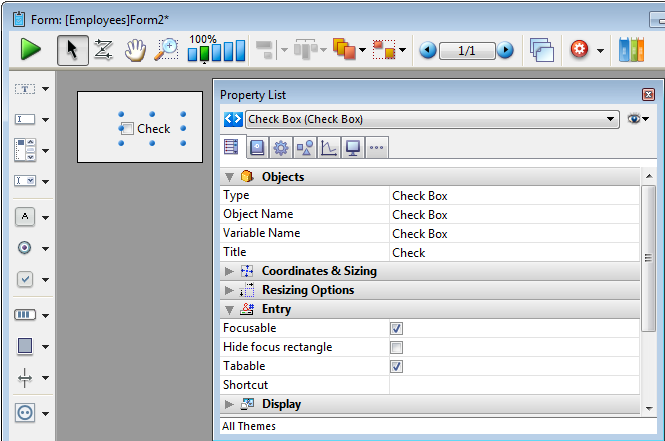
Pour plus d'information sur l'utilisation des cases à cocher, référez-vous à la section Cases à cocher.

Ajoute une petite case à cocher (disponible sur Mac seulement). Vous pouvez utiliser la Liste des Propriétés pour modifier ses propriétés.
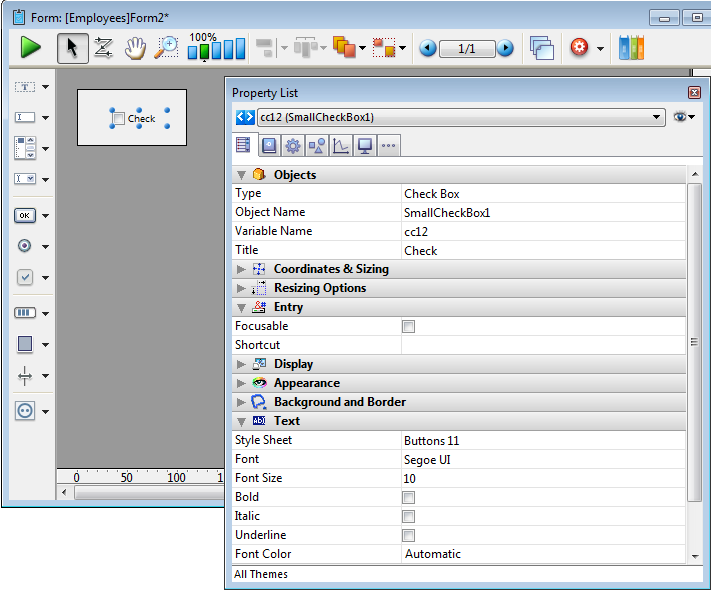
Pour plus d'information sur l'utilisation des cases à cocher sur les formulaires, référez-vous à la section Cases à cocher.

Ajoute un bouton radio basique. Vous pouvez utiliser la Liste des Propriétés pour modifier ses propriétés..
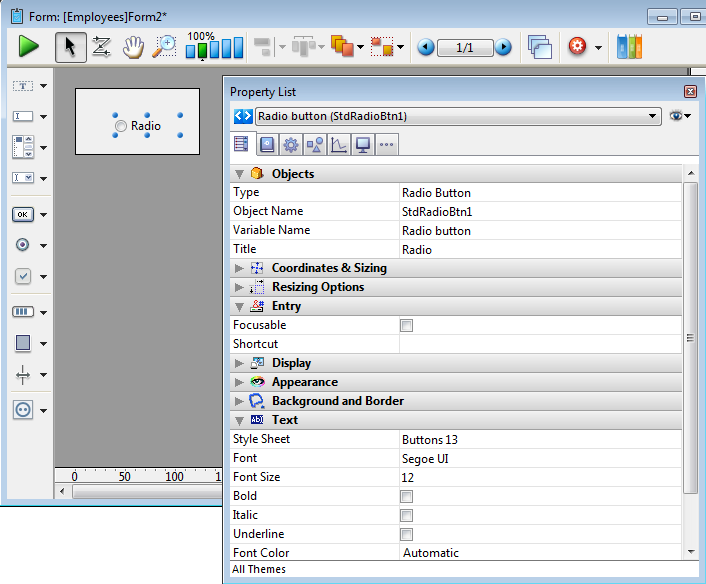
Pour plus d'information sur l'utilisation des boutons radio sur les formulaires, référez-vous à la section Boutons radio et boutons radio image.

Ajoute un petit bouton radio (disponible sur la plateforme Macintosh seulement). Vous pouvez utiliser la liste des propriétés pour modifier ses options.

Pour plus d'information sur l'utilisation des boutons radio sur les formulaires, référez-vous à la section Boutons radio et boutons radio image.

Ajoute un bouton 3D arrondi dont l'apparence est pré-formatée. Vous pouvez utiliser la Liste des Propriétés pour modifier ses propriétés.
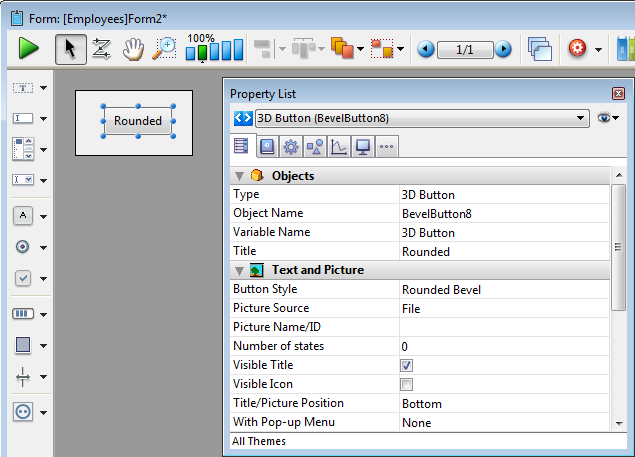
Pour plus d'information sur l'utilisation des boutons 3D sur les formulaires, référez-vous à la section Boutons 3D, Cases à cocher 3D et Boutons radio 3D.

Ajoute un bouton 3D carré dont l'apparence est préformatée. Vous pouvez utiliser la Liste des Propriétés pour modifier ses propriétés.
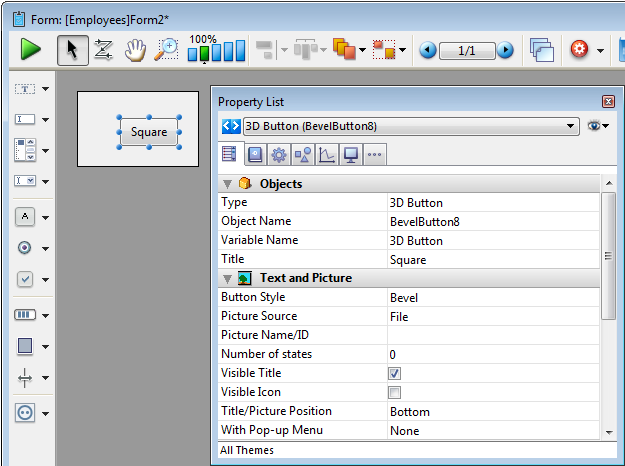
Pour plus d'information sur l'utilisation des boutons 3D sur les formulaires, référez-vous à la section Boutons 3D, Cases à cocher 3D et Boutons radio 3D.

Ajoute un bouton 3D avec texture, dont l'apparence a été préformatée. Vous pouvez utilisez la Liste des Propriétés pour modifier ses propriétés.
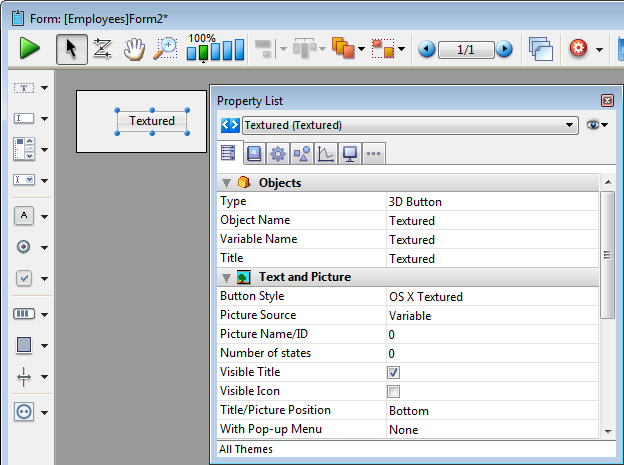
Pour plus d'information sur les boutons 3D sur les formulaires, référez-vous à la section Boutons 3D, Cases à cocher 3D et Boutons radio 3D.

Ajoute un bouton 3D gradient dont l'apparence a été préformatée. Vous pouvez utiliser la Liste des Propriétés pour modifier ses propriétés.

Pour plus d'information sur les boutons 3D dans les formulaires, référez-vous à la section Boutons 3D, Cases à cocher 3D et Boutons radio 3D.

Ajoute un bouton barre outils 3D dont l'apparence est préformatée. Utilisez la Liste des Propriétés pour changer ses propriétés.
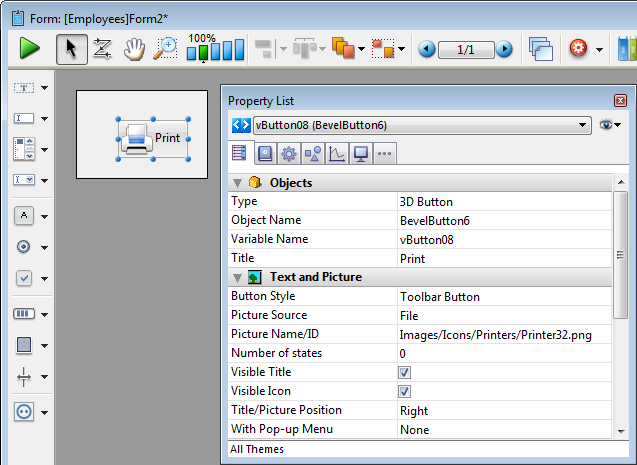
Pour plus d'information sur l'utilisation des boutons 3D sur les formulaires, référez-vous à la section Boutons 3D, Cases à cocher 3D et Boutons radio 3D.

Ajoute un bouton barre outils 3D XP, dont l'apparence est préformatée. Vous pouvez utiliser la Liste des Propriétés pour modifier ses propriétés.
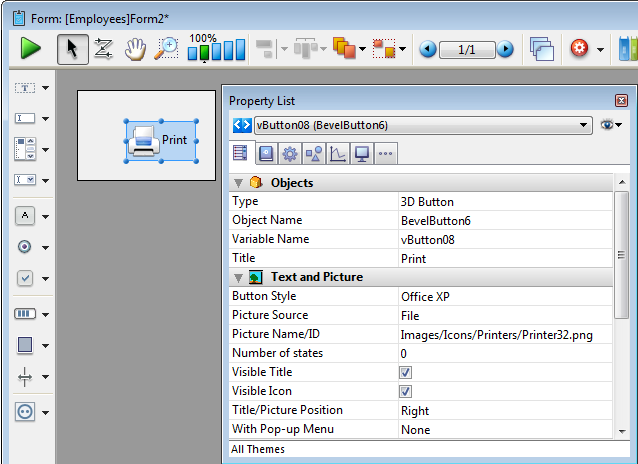
Pour plus d'information sur les boutons 3D sur les formulaires, référez-vous à la section Boutons 3D, Cases à cocher 3D et Boutons radio 3D.

Ajoute un bouton rond Mac (non disponible sous Windows). Vous pouvez utiliser la Liste des PropréiAdds a Mac rounded button (not available on Windows). You can use the Property list to modify its properties.
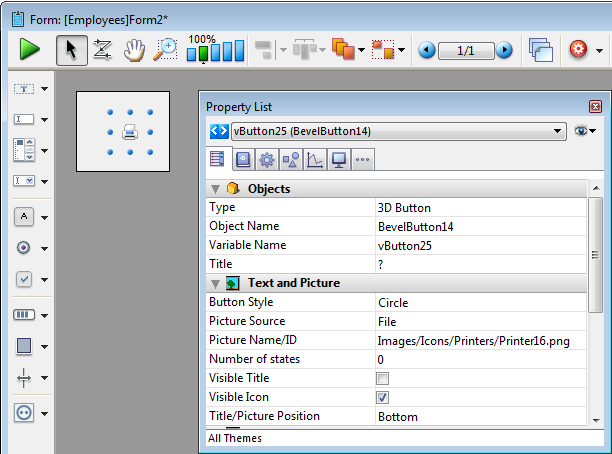
Pour plus d'information sur l'utilisation des boutons 3D sur les formulaires, référez-vous à la section Boutons 3D, Cases à cocher 3D et Boutons radio 3D.

Ajoute un bouton 3D de type aide, dont l'apparence a été préformatée. Vous pouvez utiliser la Liste des Propriétés pour modifier ses propriétés.
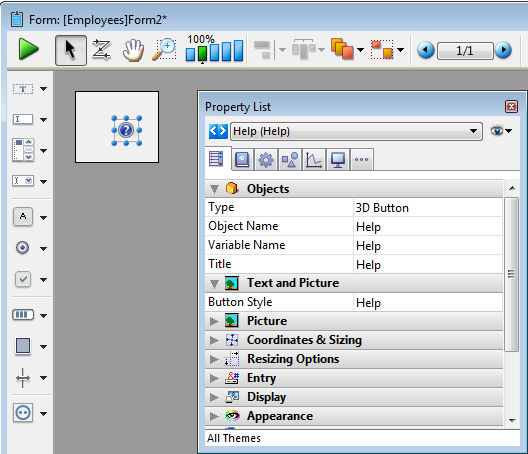
Pour plus d'information sur l'utilisation des boutons 3D sur les formulaires, référez-vous à la section Boutons 3D, Cases à cocher 3D et Boutons radio 3D.

Ajoute un bouton 3D de type contracter-déployer, dont l'apparence a été préformatée. Vous pouvez utiliser la Liste des Propriétés pour modifier ses propriétés.
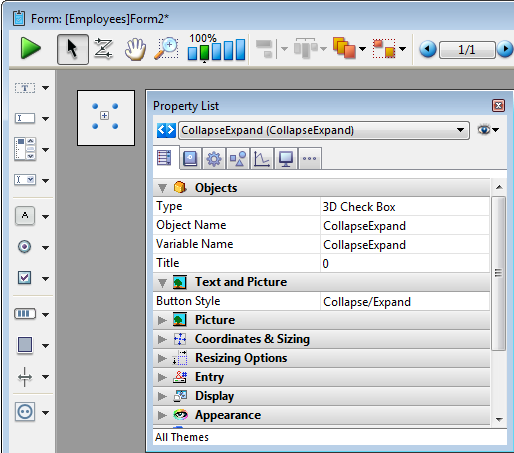
Pour plus d'information sur l'utilisation des boutons 3D sur un formulaire, référez-vous à la section Boutons 3D, Cases à cocher 3D et Boutons radio 3D.

Ajoute un pop-up menu associé à une variable de type tableau qui peut afficher différents types de données. Vous pouvez utiliser la Liste des Propriétés pour modifier ses propriétés.
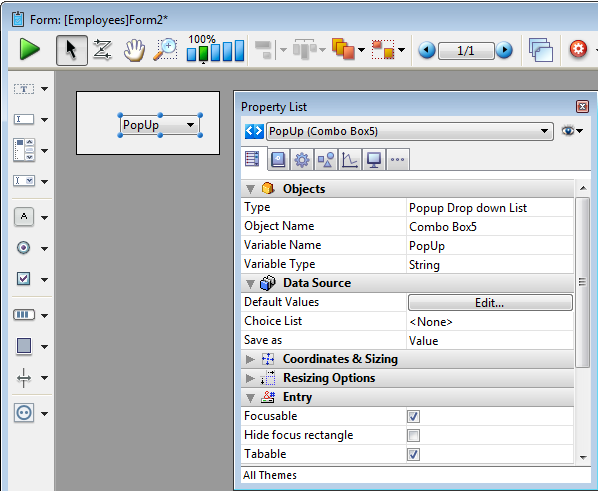
Pour plus d'information sur l'utilisation des po-up menus sur les formulaires, référez-vous à la section Pop-ups/Listes déroulantes.

Ajoute un pop-up menu dont la taille est réduite à la forme d'un bouton (disponible seulement sur la plateforme Macintosh). Vous pouvez utiliser la Liste des Propriétés pour modifier ses propriétés.
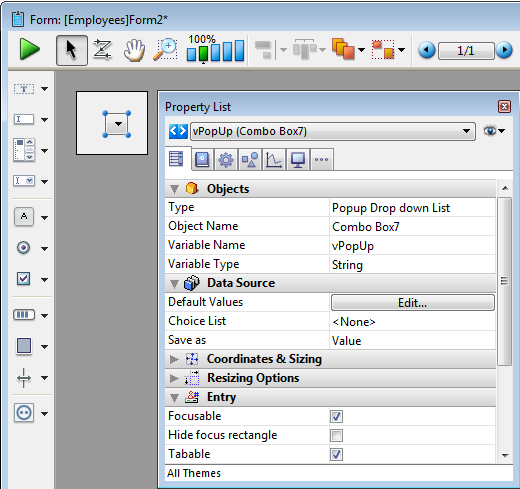
Pour plus d'information sur l'utilisation des pop-up menus sur les formulaires, référez-vous à la section Pop-ups/Listes déroulantes.

Ajoute un pop-up menu hiérarchique associé à une variable Chaine de type Liste hiérarchique. Vous pouvez utiliser la Liste des Propriétés pour modifier ses propriétés.
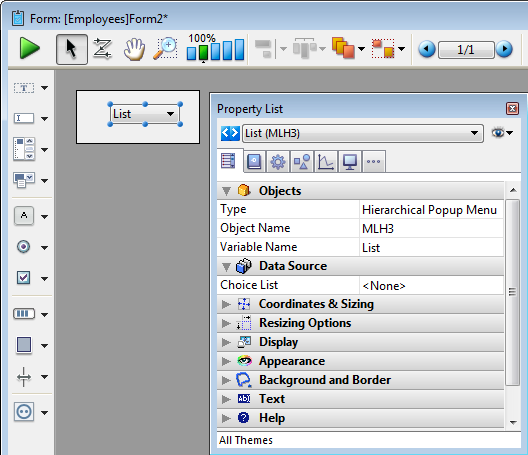
Pour plus d'information sur l'utilisation des pop-up menu hiérarchiques sur les formulaires, référez-vous à la section Listes hiérarchiques et Menus déroulants hiérarchiques.

Ajoute une barre de progression horizontale, associée à une variable numérique (généralement de type Entier long) dont les valeurs mini et maxi, sont, par défaut, 0 et 100. Vous pouvez modifier ces valeurs en utilisant la Liste des propriétés.
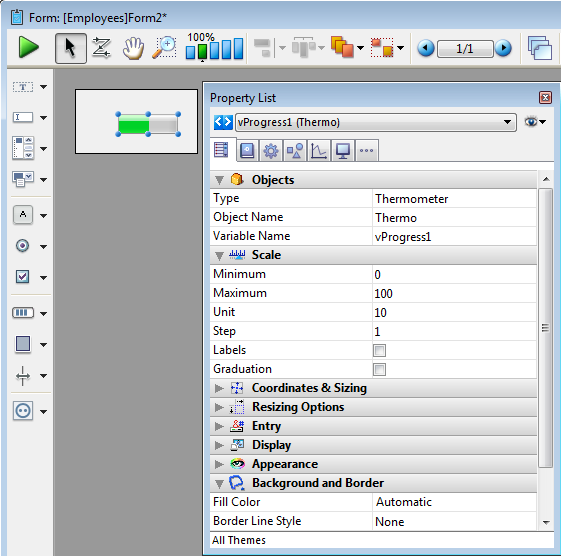
Pour plus d'information sur l'utilisation des indicateurs de progression sur les formulaires, référez-vous à la section Jauges.

Ajoute une barre de progression verticale associée à une variable numérique (généralement de type Entier long) dont les valeurs min et maxi sont, par défaut, 0 et 100. Vous pouvez modifier ces valeurs en utilisant la Liste des propriétés.
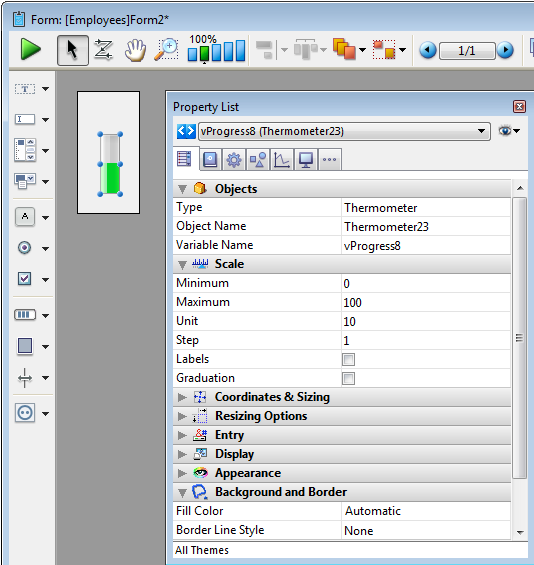
Pour plus d'information sur l'utilisation des indicateurs de progression sur les formulaires, référez-vous à la section Jauges.

Ajoute une barre de progression indéterminée associée à une variable numérique. Lorsque la valeur de la variable est différente de zéro, la barre est animée. Vous pouvez modifié son mode d'affichage par programmation.
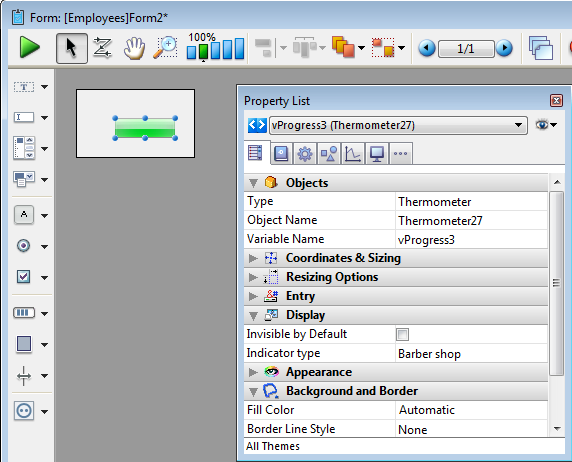
Pour plus d'information sur l'utilisation des indicateurs de progression sur les formulaires, référez-vous à la section Jauges.

Ajoute une route de progression asynchrone associée à une variable numérique. Lorsque la valeur de la variable est différente de zéro, la roue est animée.
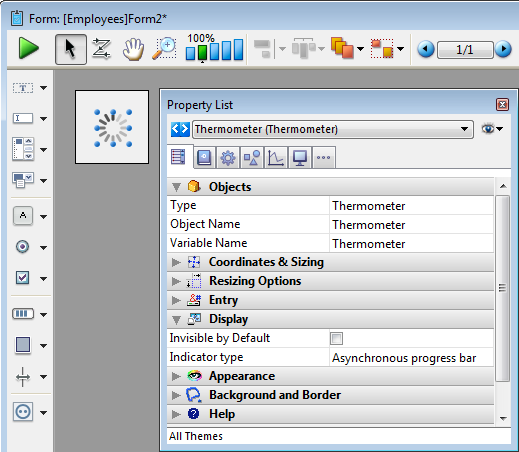
Pour plus d'information sur l'utilisation des indicateurs de progression sur les formulaires, référez-vous à la section Jauges.

Ajoute une règle horizontale associée à une variable numérique (généralement de type Entier long) dont les valeurs mini et maxi sont, par défaut, 0 et 100. Vous pouvez modifier ces valeurs en utilisant la Liste des propriétés.
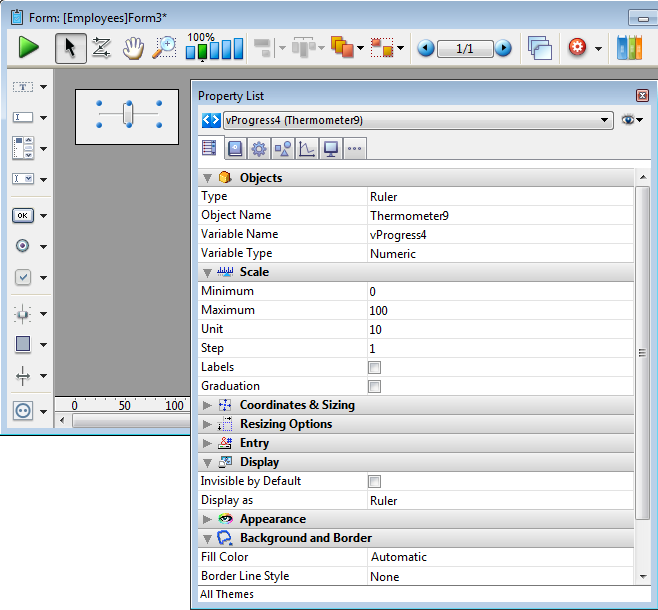
Pour plus d'information sur l'utilisation des indicateurs de progression sur les formulaires, référez-vous à la section Jauges.

Ajoute une règle verticale associée à une variable numérique (généralement de type Entier long) dont les valeurs mini et maxi sont, par défaut, 0 et 100. Vous pouvez modifier ces valeurs en utilisant la Liste des propriétés.
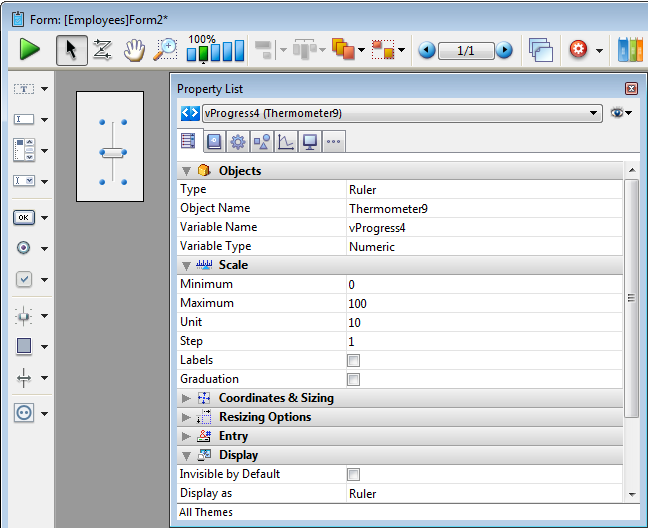
Pour plus d'information sur l'utilisation des indicateurs de progression sur les formulaires, référez-vous à la section Jauges.

Ajoute une règle horizontale graduée associée à une variable numérique (généralement de type Entier long) dont les valeurs mini et maxi sont, par défaut, 0 et 100. Vous pouvez modifier ces valeurs en utilisant la Liste des propriétés.
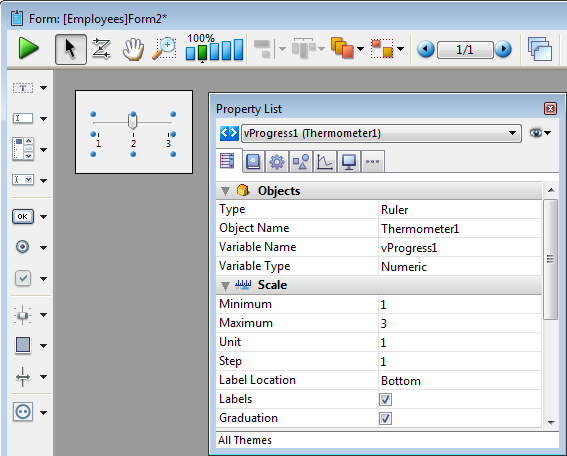
Pour plus d'information sur l'utilisation des indicateurs de progression sur les formulaires, référez-vous à la section Jauges.

Ajoute un bouton stepper qui est en fait un thermomètre dont la valeur peut être incrémentée ou décrémentée pas à pas. Les valeurs mini et maxi ainsi que la valeur du pas sont déterminés dans la Liste des propriétés.
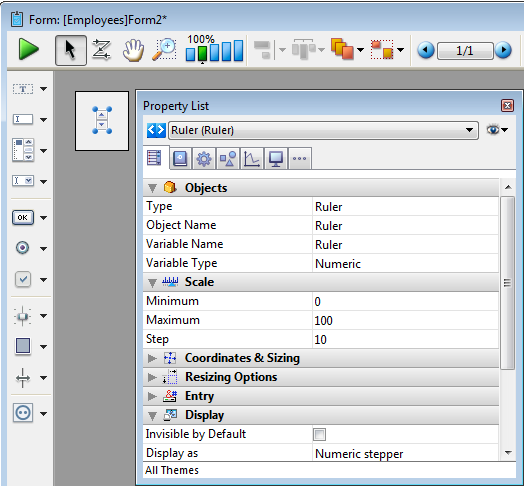
Pour plus d'information sur l'utilisation des indicateurs de progression sur les formulaires, référez-vous à la section Jauges.

Ajoute un objet onglets dont le contenu peut provenir soit d'un tableau, soit d'une énumération. Vous pouvez utiliser la Liste des propriétés pour modifier ses propriétés.
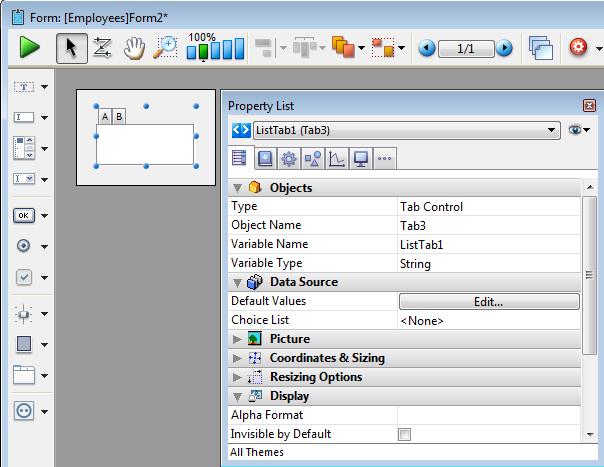
Ci-dessous un objet onglets tel qu'il apparait sur un formulaire :
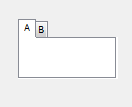
Pour plus d'information sur l'utilisation des onglets sur les formulaires, référez-vous à la section Onglets.

Variante de l'objet onglets, avec les mêmes propriétés (contenu à partir d'un tableau ou d'une énumération), mais affiché sans cadre. Cette option n'est disponible que sur la plateforme Macintosh.
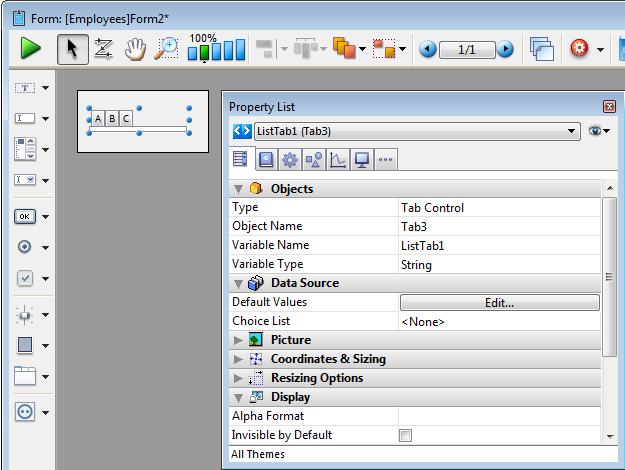
Pour plus d'informations sur l'utilisation des onglets, référez-vous à la section Onglets.

Ajoute un séparateur horizontal servant à diviser un formulaire (ou une partie d'un formulaire) en deux zones redimensionnables l'une par rapport à l'autre. Les objets dépendants de ce séparateur doivent avoir des propriétés de redimensionnement adaptées.
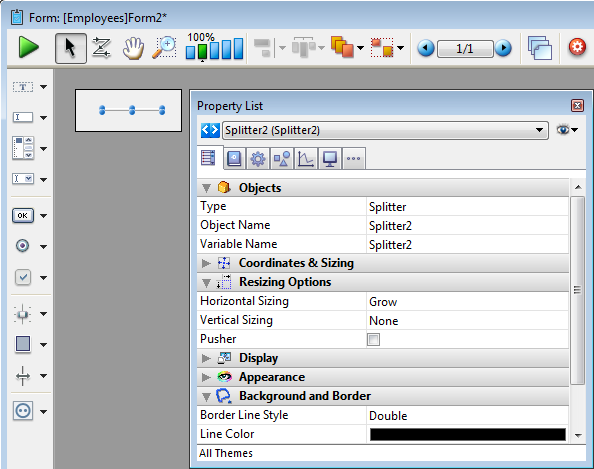
Pour plus d'informations sur l'utilisation des séparateurs, référez-vous à la section Séparateurs.

Ajoute un séparateur vertical servant à diviser un formulaire (ou une partie d'un formulaire) en deux zones redimensionnables l'une par rapport à l'autre. Les objets dépendants de ce séparateur doivent avoir des propriétés de redimensionnement adaptées.
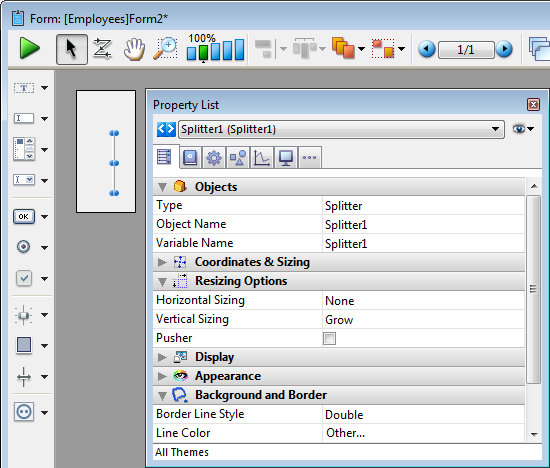
Pour plus d'informations sur l'utilisation des séparateurs, référez-vous à la section Séparateurs.

Ajoute un rectangle dont les propriétés (couleur, épaisseur du trait, etc.) peuvent être définies directement dans la liste des propriétés. Ces propriétés peuvent également être modifiées par programmation.
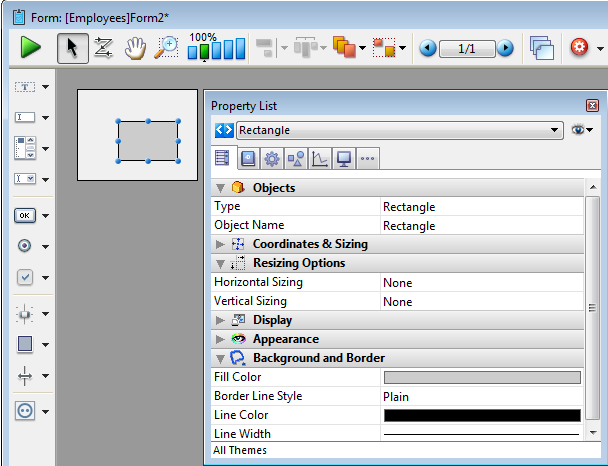
Pour plus d'information sur l'affichage de les objets tels que les rectangles, référez-vous à la section Définir les propriétés d'affichage des objets.

Ajoute un libellé dont les propriétés (couleur du fond, épaisseur du trait, couleur du texte, etc.) peuvent être définies soit en utilisant la Liste des propriétés ou par programmation.
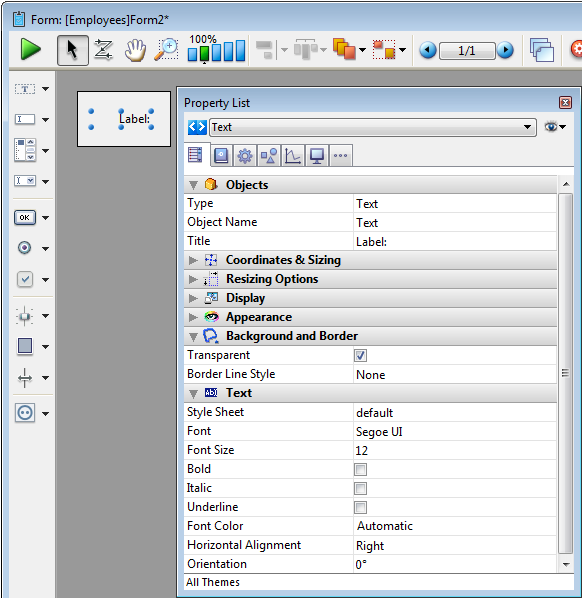
Pour plus d'information sur les objets tels que les libellés, référez-vous à la section Définir les propriétés d'affichage des objets.

Ajoute une zone de groupe dont les propriétés (couleur, épaisseur du trait, etc.) peuvent être définies directement en utilisant la Liste des propriétés ou par programmation.
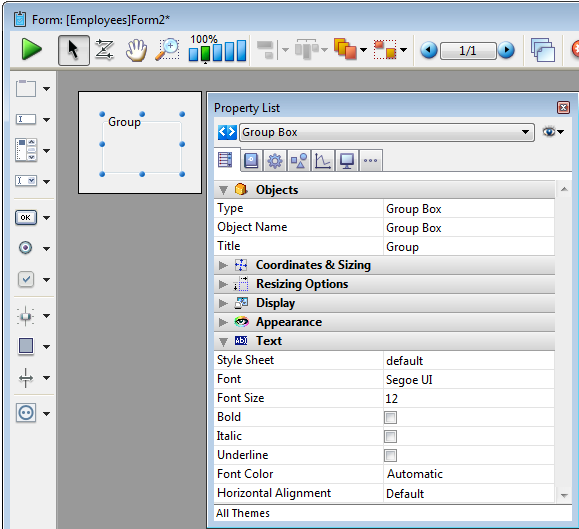
Pour plus d'information sur l'affichage des objets tels que les zones de groupe, référez-vous à la section Définir les propriétés d'affichage des objets.

Ajoute une zone de sous-formulaire qui permet d'afficher un autre formulaire de la base ou un formulaire projet partagé par un composant.
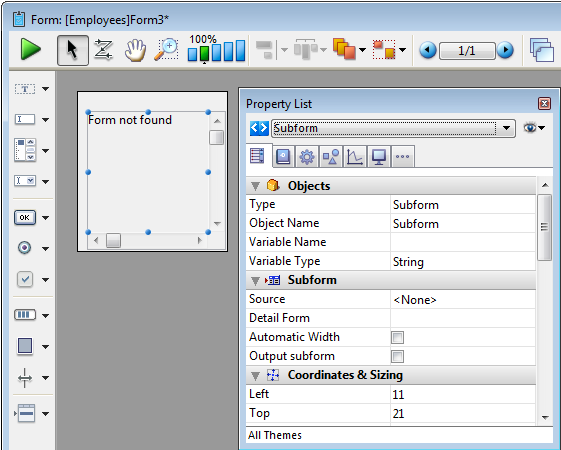
Pour plus d'information sur l'utilisation des sous-formulaires, référez-vous à la section Présentation Sous-formulaires et Widgets.

Ajoute une zone de plug-in 4D Write.
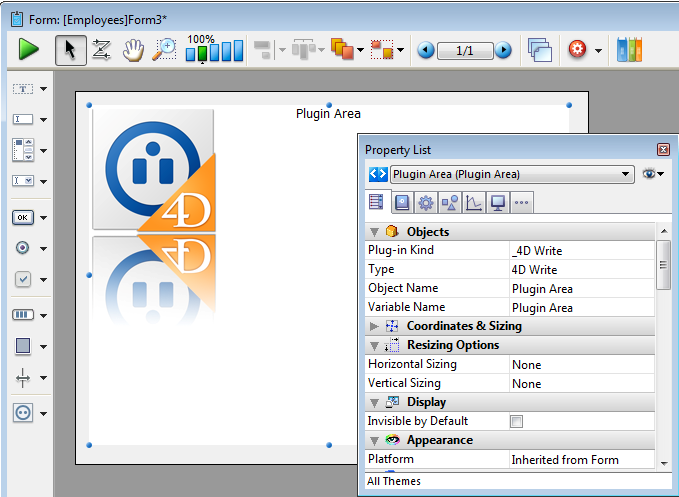
Pour plus d'information sur l'utilisation des zones de plug-in, référez-vous à la section Zones de plug-in.

Ajoute une zone de plug-in 4D View.
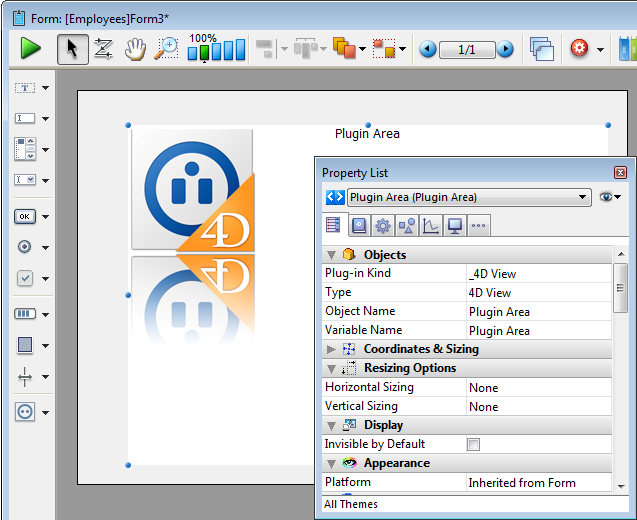
Pour plus d'information sur l'utilisation des zones de plug-in, référez-vous à la section Zones de plug-in.

Ajoute une zone Web permettant d'afficher des pages HTML locales ou en provenance du Web. Son contenu peut être contrôler par programmation.
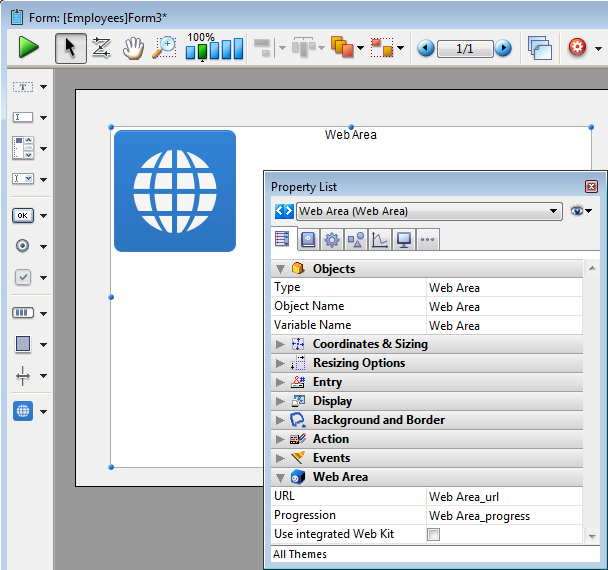
Pour plus d'information sur l'utilisation des zones Web sur les formulaires, référez-vous à la section Zones Web.

Ajoute une zone de plug-in permettant d'utiliser des outils 4D comme 4D Write, 4D View, etc. ainsi que des outils développés par des sociétés tierces.
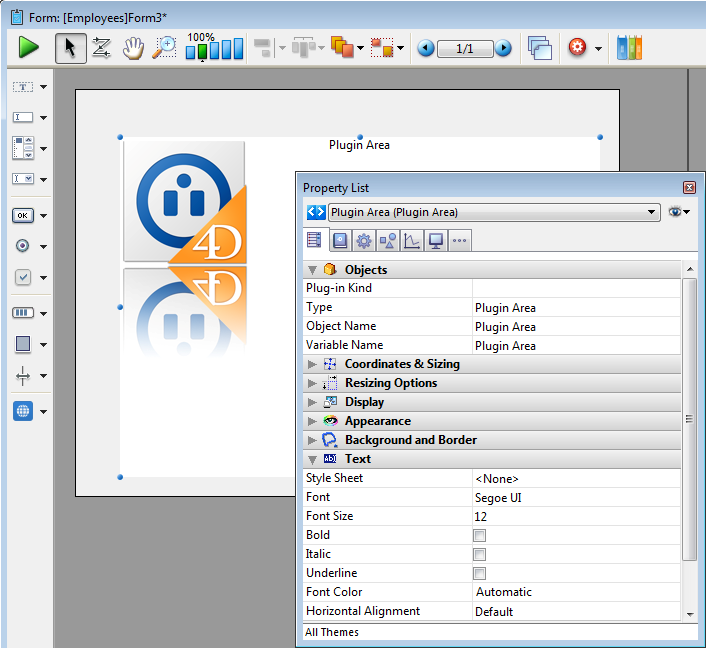
Pour plus d'information sur l'utilisation des zones de plug-in sur les formulaires, référez-vous à la section Zones de plug-in.

Ajoute un calendrier associé à une variable de type Date. Il peut être paramétré de façon à définir des jours fériés, une fourchette de dates, etc.
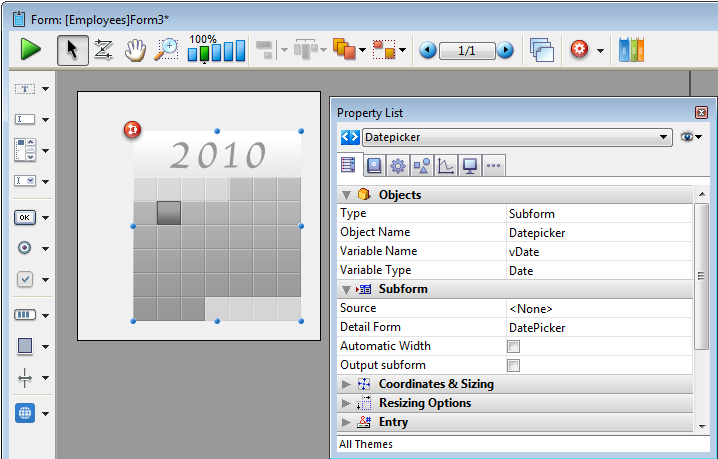
Un exemple de code est fourni dans la méthode de l'objet. Vous pouvez personnaliser le code en utilisant les commandes spécifiques du widget Date Picker.
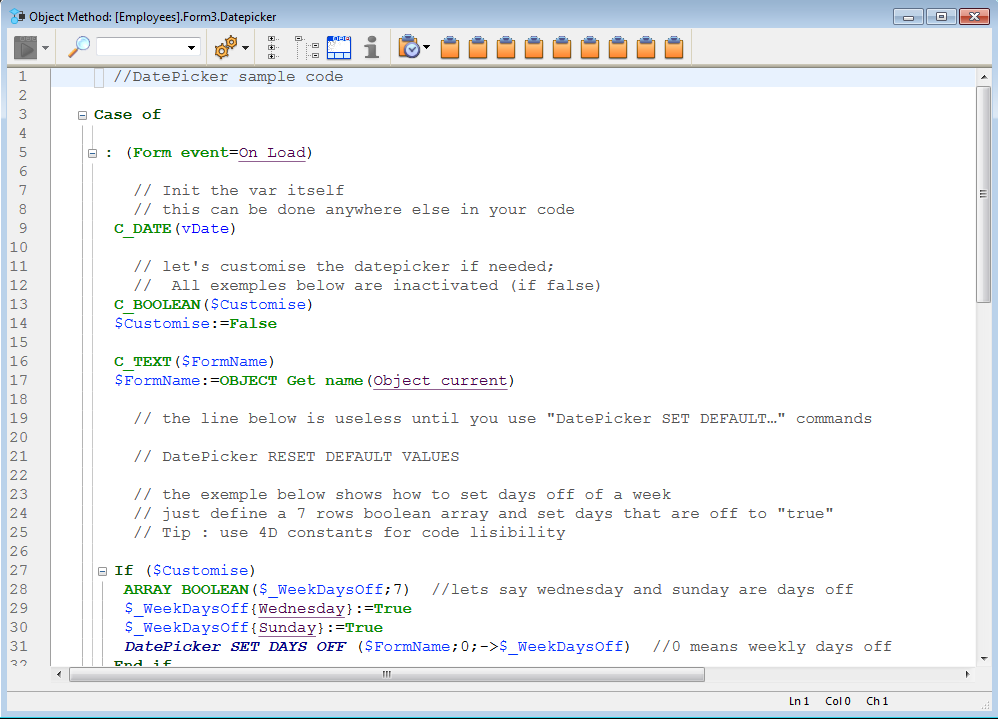
Voici le calendrier tel qu'il apparait sur le formulaire :
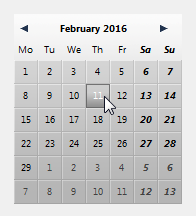
Pour plus d'informations sur les commandes du widget DatePicker, référez-vous à la section DatePicker.
Note : Le DatePicker, le Pop-up Date et la Zone de saisie de date partagent la même variable vDate et afficheront donc une date identique s'ils sont utilisés sur le même formulaire.

Ajoute une zone pop-up permettant d'afficher un calendrier pour sélectionner une date. La date sélectionnée est directement assignée à la variable de type Date associée à la zone.
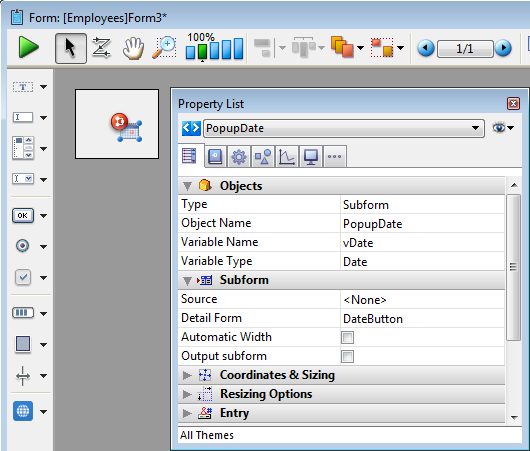
Un exemple de code est fourni dans sa méthode-objet. Vous pouvez personnaliser le code en utilisant les commandes spécifiques du widget DatePicker.
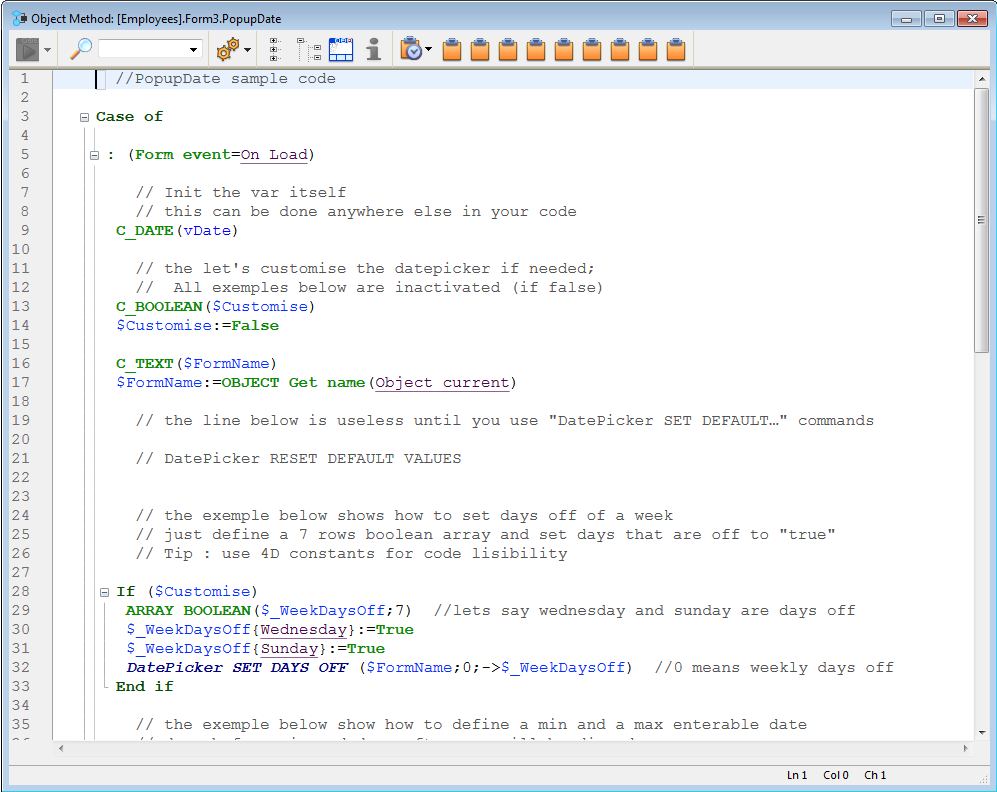
Voici le calendrier tel qu'il apparait sur le formulaire :
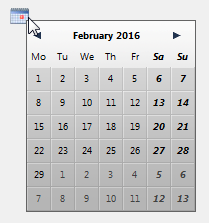
Pour plus d'informations sur les commandes du widget DatePicker, référez-vous à la section DatePicker.
Note: le Date picker, Pop-up Date et la Zone de saisie de date, partagent la même variable vDate et afficheront donc une date identique s'ils sont utilisés sur le même formulaire.

Ajoute une zone de saisie de date avec trois champs distincts pour saisir le jour, le mois et l'année. Vous pouvez aussi configurer la zone de façon à définir une fourchette de dates saisissables.
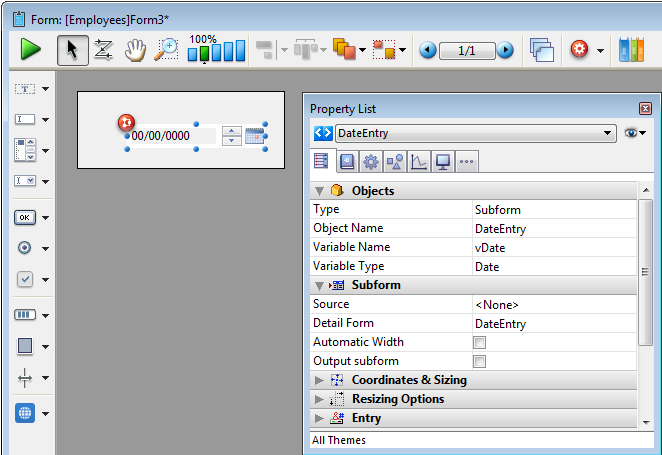
Un exemple de code est fourni dans sa méthode-objet. Vous pouvez le personnaliser en utilisant les commandes fournies avec le widget DatePicker.
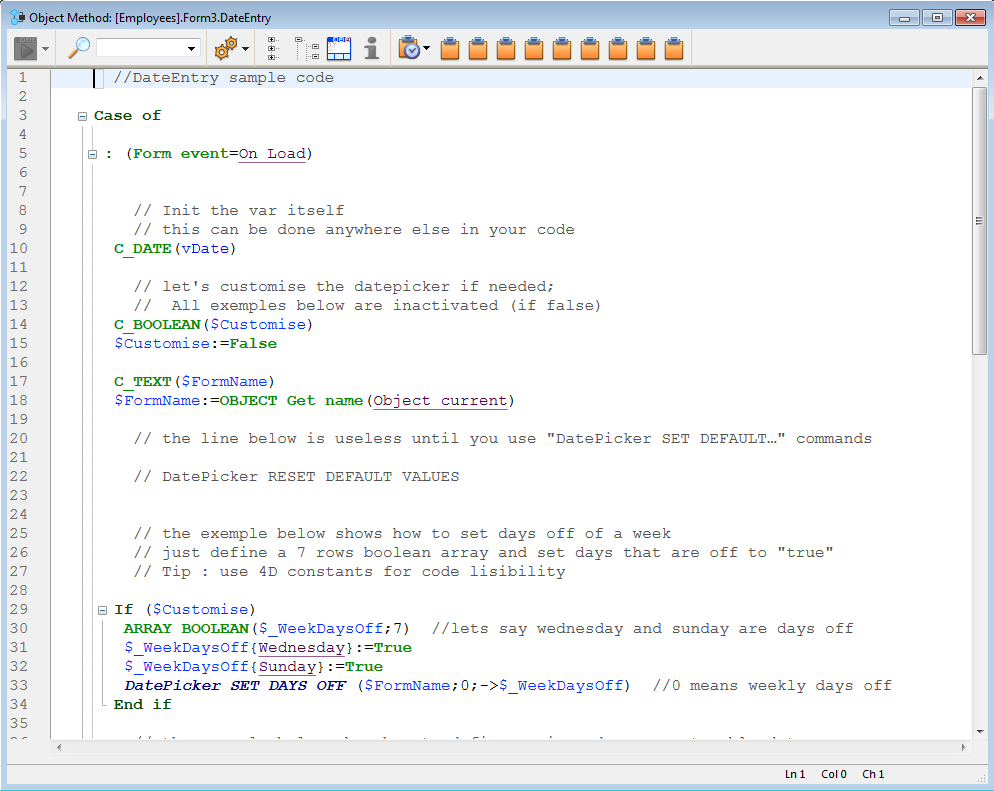
Ci-dessous une zone de saisie de date quand le formulaire est en utilisation :
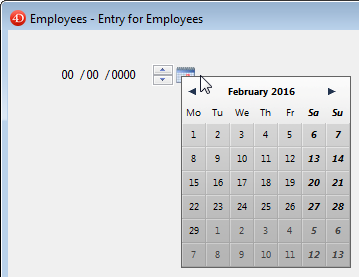
Pour plus d'informations sur les commandes du widget DatePicker, référez-vous à la section DatePicker.
Note : le Date picker, Pop-up Date et la Zone de saisie de date, partagent la même variable vDate et afficheront donc une date identique s'ils sont utilisés sur le même formulaire.




Ajoute une zone pop-up permettant de saisir une heure. Vous pouvez configurer des valeurs minimale et maximale, ainsi qu'un intervalle.
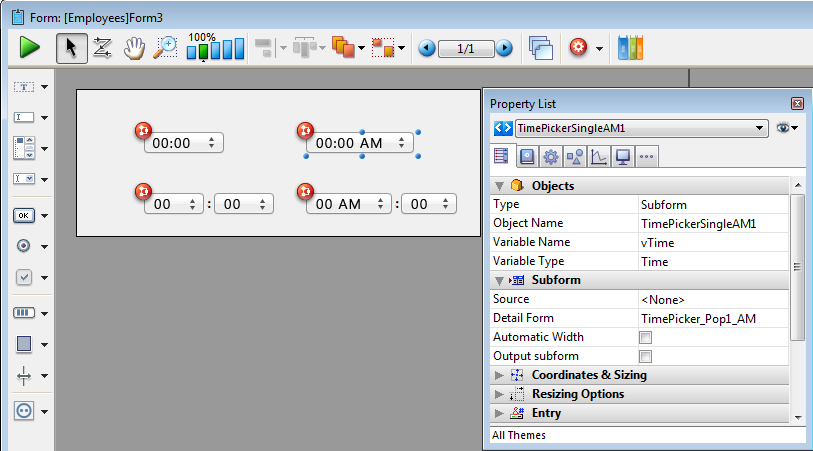
Un exemple de code est fourni dans la méthode-objet associée. Vous pouvez la modifier en utilisant les commandes fournies avec le widget TimePicker.
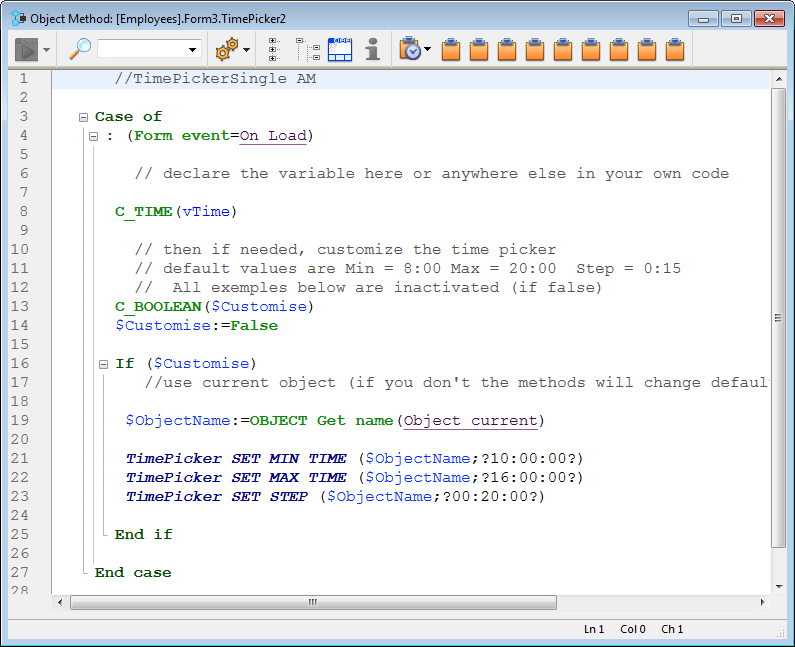
Voici les différents Time Pickers disponibles sur un formulaire :
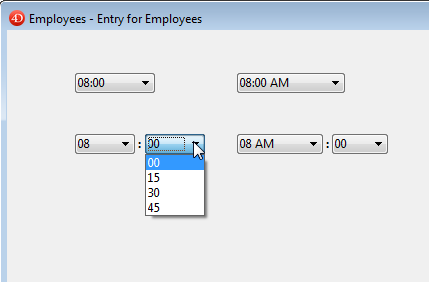
Pour plus d'informations sur les commandes du widget TimePicker, référez-vous à la section TimePicker.


Ajoute une zone de saisie d'heure en trois champs distincts pour saisir heures, minutes et secondes respectivement. Elle peut être paramétrée de façon à définir une fourchette d'heures saisissables.
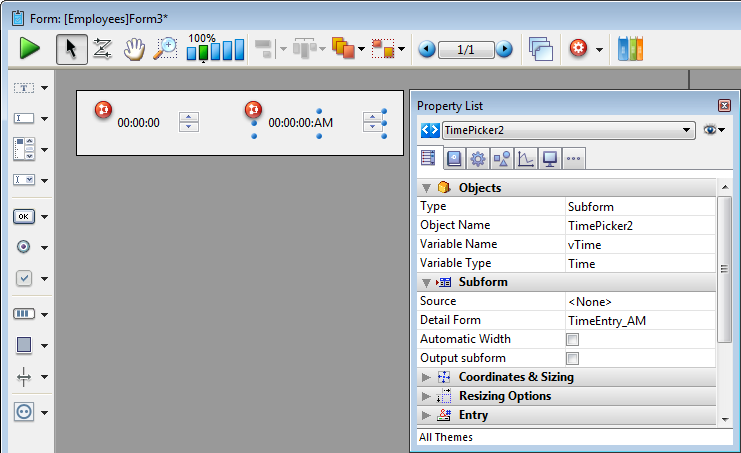
Un exemple de code est fourni dans la méthode-objet. Vous pouvez configurer la zone en utilisant les commandes du widget TimePicker.
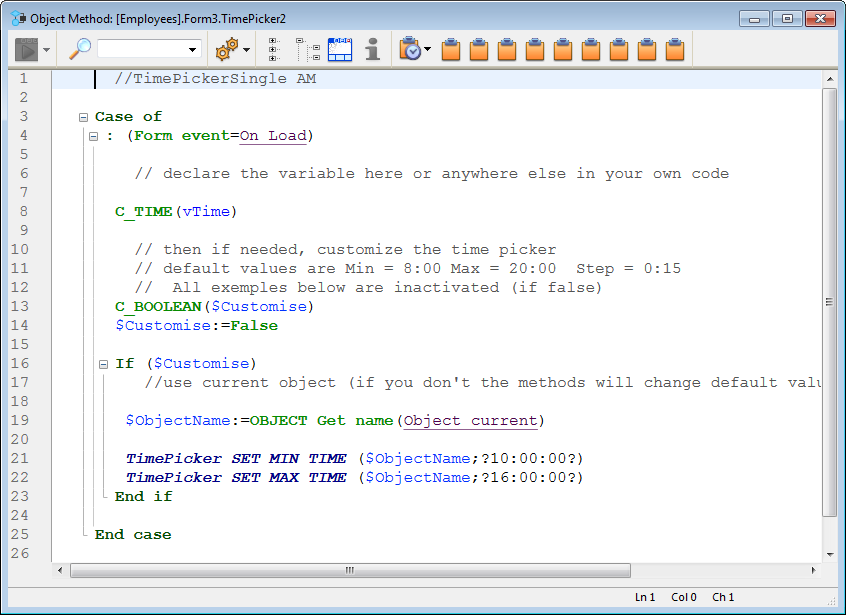
Voici les zones de saisie d'heure sur un formulaire :
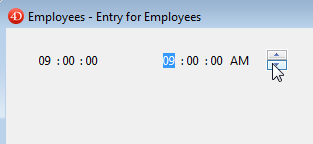
Pour plus d'informations sur les commandes du widget TimePicker, référez-vous à la section TimePicker.


Ajoute une zone d'affichage de l'heure (horloge ou LCD) présentant soit une heure dynamique soit une heure statique, en fonction du type de variable associée.
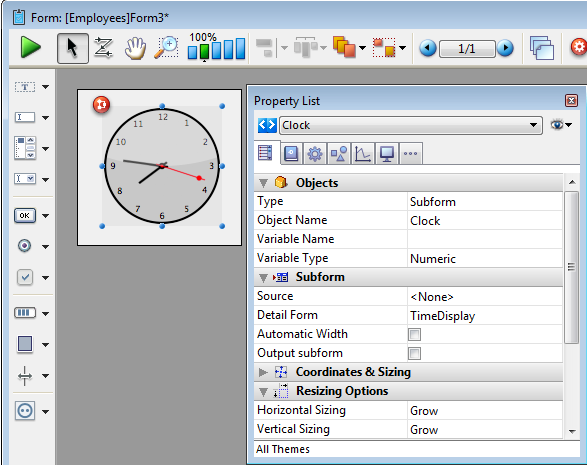
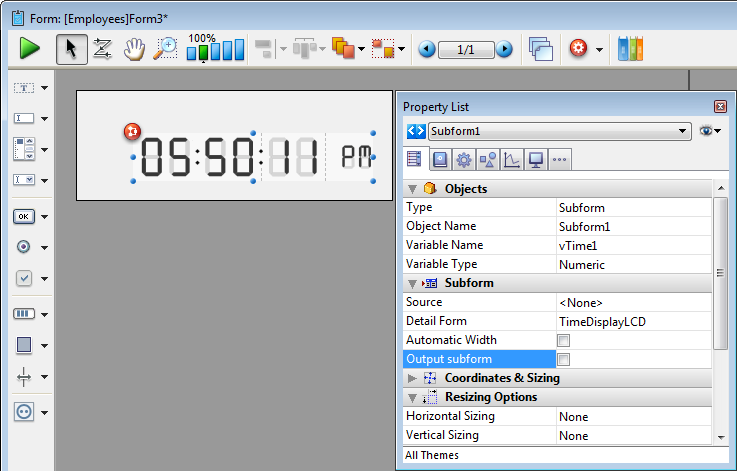
Un exemple de code est fourni dans chaque méthode objet pour montrer les différentes options d'affichage. Vous pouvez aussi configurer les objets en utilisant les commandes du widget TimePicker.
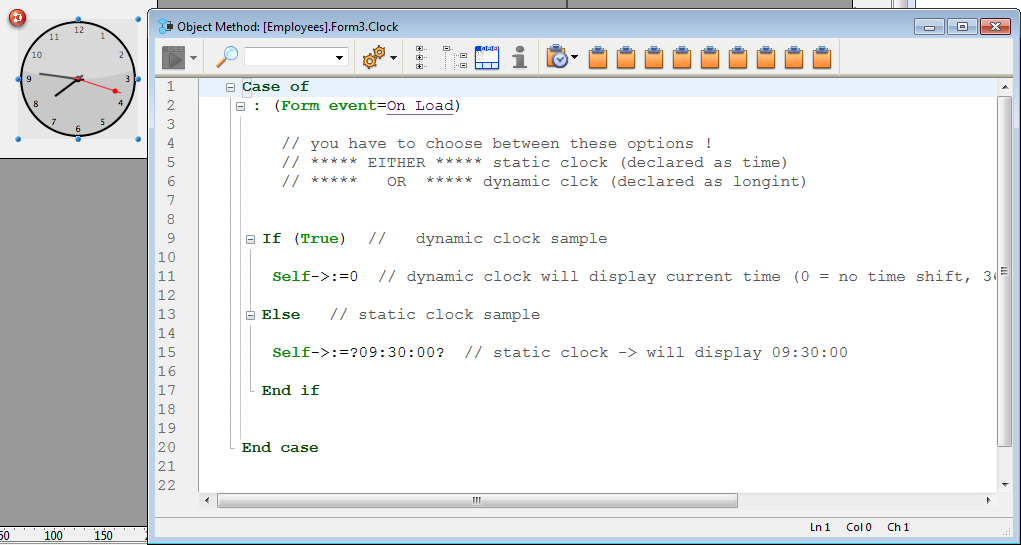
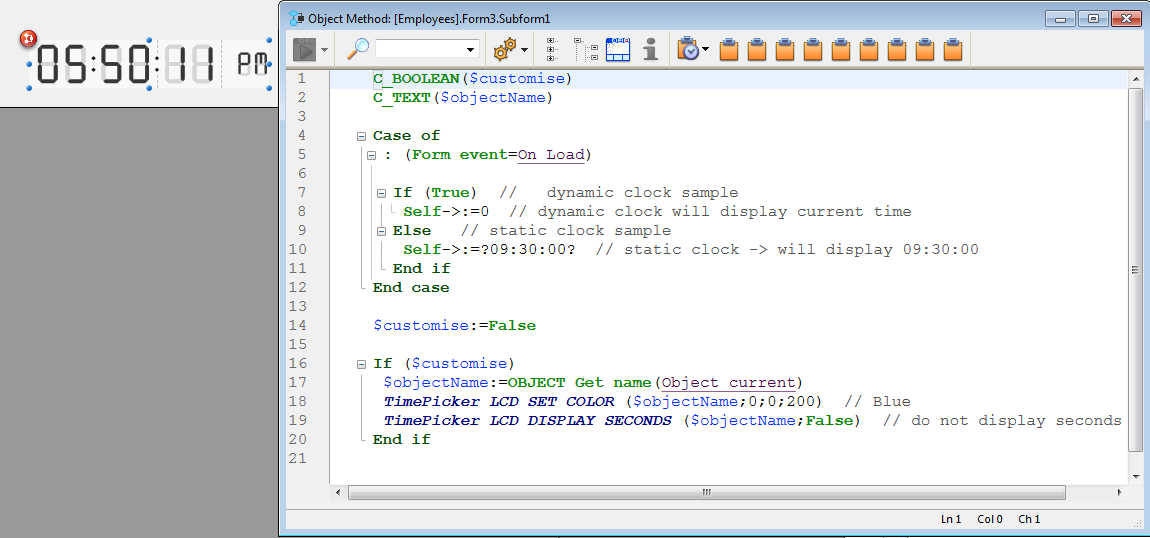
Lorsque la variable associée est déclarée en variable de type Heure dans la méthode objet, l'heure est affiché en statique.
Pour afficher une heure dynamique, vous devez déclarer la variable en type Entier long. Si vous fixer sa valeur à "0", l'horloge classique ou l'horloge LCD affiche l'heure courante.
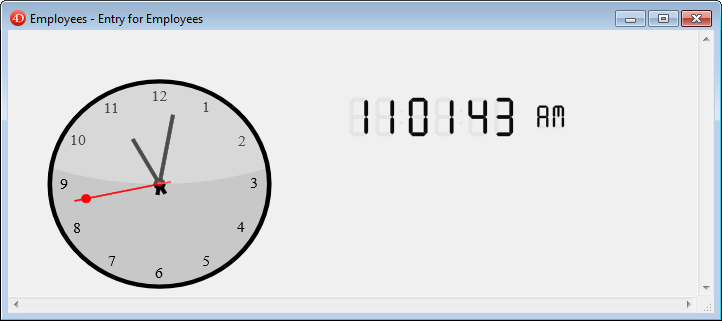
Vous pouvez fixer d'autres valeurs (positives ou négatives) afin de décaler l'heure affichée. Cette valeur est exprimée en secondes, de sorte que si on passe "3600" on avance l'heure affichée d'une heure, et si on passe "-1800" on retarde l'affichage d'une demi-heure.
Pour plus d'informations sur les commandes du widget TimePicker, référez-vous à la section TimePicker.
Produit : 4D
Thème : Construction des formulaires
Nom intl. : Preconfigured library objects
4D - Mode Développement ( 4D v15.4)
4D - Mode Développement ( 4D v15.3)









